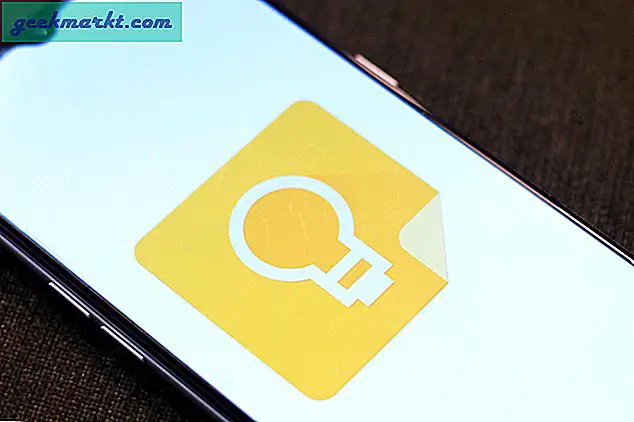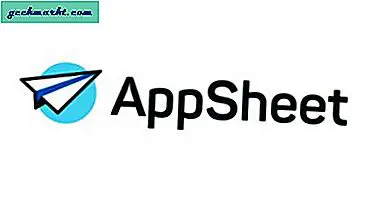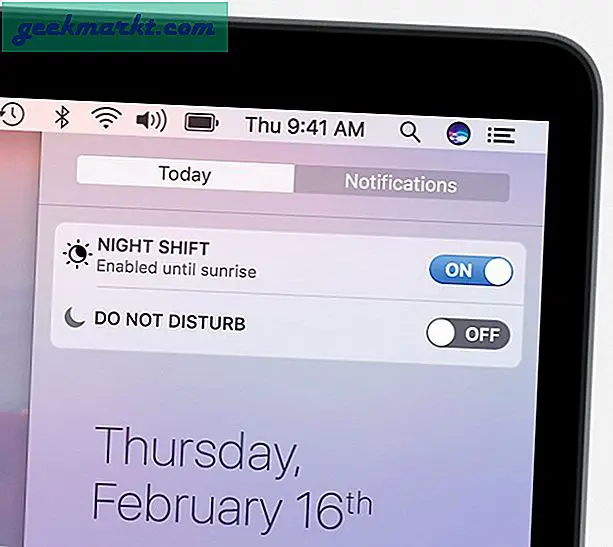Unter all denMusik-Streaming-DiensteYouTube Music zeichnet sich nicht nur durch Musik aus, sondern bietet auch Konzerte, Mashups, Videolieder und sogar Fan-Bearbeitungen. Damit ist YouTube Music die größte Bibliothek mit Musikinhalten. Darüber hinaus bietet es einige nützliche Funktionen wie das Festlegen der YouTube-Musikwiedergabeliste als Alarm, das Teilen Ihrer Wiedergabelisten mit Freunden über Links oder sogar das Veröffentlichen für alle zum Anhören usw. Diese kleinen Tricks können Ihre Erfahrung erheblich verbessern und Ihnen helfen Holen Sie das Beste aus Ihrem Youtube Music-Abonnement heraus. Lass uns anfangen.
Beste Tipps und Tricks für YouTube-Musik
1. Verwenden Sie Texte, um nach Songs zu suchen
Es gibt oft Zeiten, in denen Sie den Namen des Songs vergessen undAlles, woran Sie sich erinnern, sind ein paar Zeilen Text. Mit YouTube Music können Sie Suchen Sie nach diesem Lied, indem Sie die Texte eingeben. Überraschenderweise funktioniert diese Funktion auch gut mit anderen Sprachen als Englisch.
Dies ist definitiv ein Lebensretter, wenn Sie dieses Lied nicht im Kopf finden können. Es ist zweifellos mein FavoritFunktion von YouTube Music, die kein anderer Dienst anbietet.
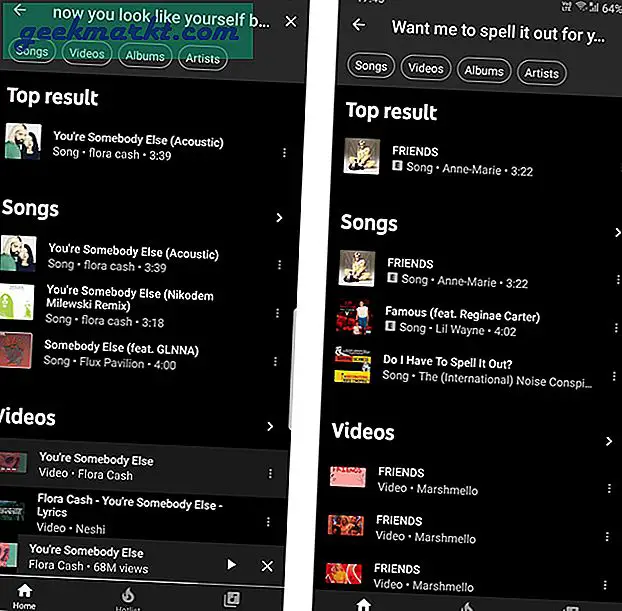
2. Verwenden Sie diese Erweiterung, um Lyrics on Web abzurufen
Die YouTube Music App bietet eine Option zum Anzeigen von Texten, bei denen eine Web-App fehlt. Sie können jedoch die Erweiterung Lyrics (YouTube / YouTube Music) verwenden, um diese Funktion wiederherzustellen. Öffnen Sie einfach den Link und klicken Sie auf die Schaltfläche "Zu Chrome hinzufügen" und dann im Popup auf "Erweiterung hinzufügen". Aktualisiere jetzt einfach die YouTube-Musikseite und du kannst ein kleines Fenster an der Seite sehen, während du den Song abspielst. Dies gilt jedoch auch für YouTube, wenn Sie Songs abspielen.
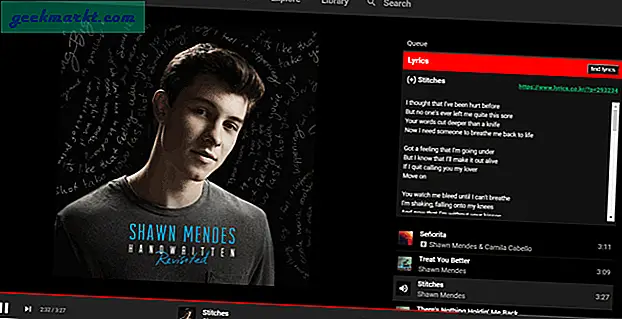
3. Bauen Sie Ihren Musikgeschmack durch Interaktion auf
Google ist sehr gut darin, die Empfehlungen zu verstehen und bereitzustellen, die Ihnen gefallen könnten. Aber Sie können diesen Prozess tatsächlich beschleunigen, indem Sie Ihre Lieblingskünstler abonnieren und die Songs mögen, die Sie gerne hören. Dies gibt YouTube Music eine klare Vorstellung von Ihrem Geschmack.
Wie auch immer, YouTube Music wird automatisch mit YouTube synchronisiert, um von Anfang an personalisierte Songs und Wiedergabelisten vorzuschlagen.
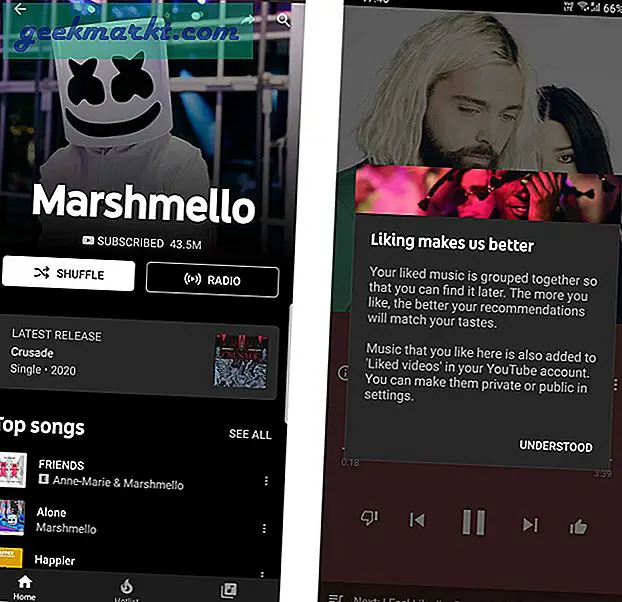
4. Verwenden Sie Radio, um personalisierte Wiedergabelisten abzurufen
Bei Musik-Streaming-Diensten geht es nicht nur darum, Songs und beliebte Wiedergabelisten für Sie bereitzustellen. Sie erstellen auch personalisierte Wiedergabelisten, die Ihrem Geschmack entsprechen und sie noch persönlicher machen.
Möglicherweise wissen Sie bereits, dass es eine Wiedergabeliste mit dem Namen "Your Mix" gibt, die Ihnen endlose personalisierte Musik bietet. Obwohl dies ziemlich gut ist, um Ihren Geschmack zu verstehen, passt es möglicherweise nicht immer zu Ihrer gegenwärtigen Stimmung. Für diese Zeiten gibt es eine weitere Funktion namens Radio. Sie finden diese Funktion unterSpielen Sie ein beliebiges Lied ab, das Sie hören möchten> Dreipunktmenü und klicken Sie auf Radio starten. Dadurch wird sofort eine personalisierte Wiedergabeliste mit Titeln erstellt, die Ähnlichkeiten mit dem aktuellen Titel aufweisen, den Sie gerade spielen.
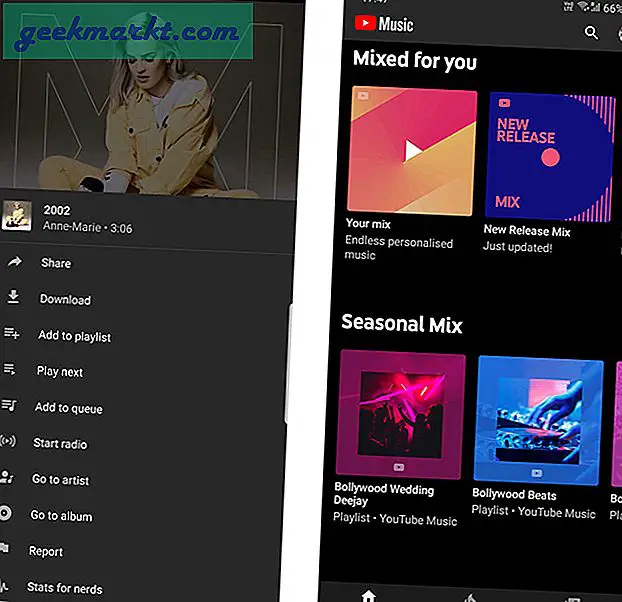
5. Arbeiten Sie mit anderen zusammen
Möglicherweise wissen Sie bereits, dass Sie Ihre Wiedergabeliste freigeben können, indem Sie einfach auf das Dreipunktmenü und auf „Freigeben“ klicken, um den Link Ihrer Wiedergabeliste freizugeben. Personen mit dem Link können Ihre Wiedergabeliste anhören, und sogar die Titel in der Wiedergabeliste werden aktualisiert, wenn Sie die Wiedergabeliste aktualisieren. Aber sie können keine Songs hinzufügen. Jetzt können Sie die Wiedergabeliste kollaborativ gestalten, sodass Sie beide Songs hinzufügen können. Um die Wiedergabeliste kollaborativ zu gestalten, öffnen Sie die Wiedergabeliste, klicken Sie auf das Symbol zum Bearbeiten der Wiedergabeliste und setzen Sie die Option Datenschutz auf "Nicht gelistet", damit die Wiedergabeliste öffentlich, aber nur für die Personen sichtbar wird, die über den Link verfügen. Klicken Sie nun neben auf die Option "Zusammenarbeiten" und aktivieren Sie die Zusammenarbeit. Jetzt können Sie hier einfach auf die Schaltfläche "Teilen" klicken, um den Link für die Zusammenarbeit freizugeben.
Sie können weiterhin den normalen Freigabelink freigeben. Personen mit diesem Freigabelink können nur auf Ihrer Wiedergabeliste angezeigt werden. Und Leute mit einer Kollaborations-Wiedergabeliste können sogar Songs hinzufügen.
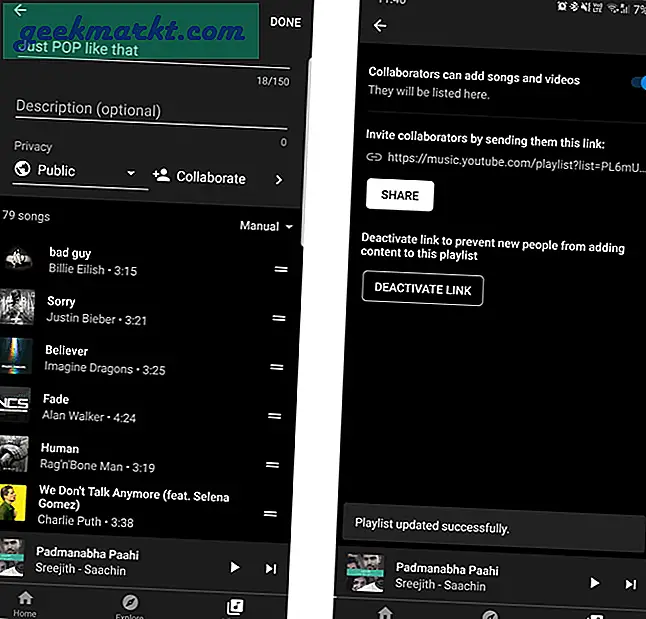
6. Verwenden Sie Wiedergabelisten als Alarm
Mithilfe der Google Clock-App können Sie Titel und Wiedergabelisten von Youtube Music verwenden. Sie können entweder normale Wiedergabelisten oder sogar Ihre personalisierten Wiedergabelisten auswählen.
Alles was Sie tun müssen ist,Öffnen Sie die Google Clock App> Alarm einstellen> Alarmton einstellen und Sie können die Option Youtube Music sehen Hier können Sie Titel oder Wiedergabelisten auswählen. Meine bessere Empfehlung ist, Ihre personalisierten Wiedergabelisten nicht als Alarm festzulegen, da Sie sonst Ihre Lieblingssongs hassen.
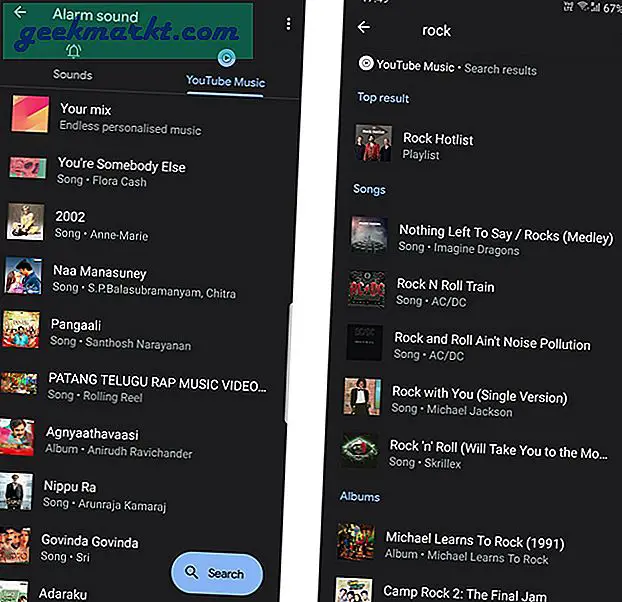
7. Verwirren Sie Ihre Empfehlungen nicht
Da es bei YouTube Music darum geht, personalisierte Musik zu erhalten, kann die Weitergabe an jemanden all Ihre Empfehlungen durcheinander bringen. Es ist vielleicht keine große Sache, kann aber die Erfahrung mit diesen Streaming-Diensten beeinträchtigen.
Sie können tatsächlich jemandem von leihenÄndern Sie einige Einstellungen> Datenschutz und Standort> und unterbrechen Sie den Überwachungsverlauf und den Suchverlauf. Auf diese Weise beendet YouTube Music die Aufzeichnung Ihrer Aktivitäten undIhre Empfehlungen werden dadurch nicht beeinflusst.
Sie können Ihre Empfehlungen auch jederzeit verbessern, indem Sie zu YouTube Music-Einstellungen> Verbessern Sie Ihre Empfehlungen gehen und die Sprache und die Lieblingskünstler auswählen. Es wird Ihre Homepage mit den ausgewählten Anpassungen neu laden.
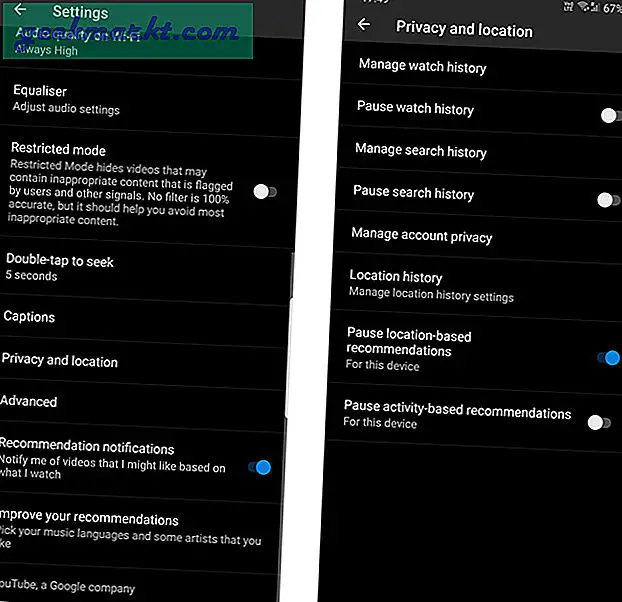
8. Smart Download, der automatisch Songs herunterlädt und löscht
Smart Download ist eine der großartigen Funktionen, mit denen Songs und Wiedergabelisten automatisch heruntergeladen werden. Wie Sie erwarten, sind dies auch die Songs, die für Sie personalisiert sind. Wenn Sie sich also in einer Situation befinden, in der das Internet nicht wie Flugzeuge verfügbar ist, können Sie einfach die YouTube-Musik öffnen und es werden Songs für Sie heruntergeladen, die Ihnen gefallen oder sogar viel zuhören.
Außerdem wird die Liste regelmäßig aktualisiert, sodass keine alten Songs angezeigt werden. Es ist ziemlich gut darin, mit Ihrem Geschmack zu aktualisieren.
Sie können auf diese Funktion zugreifen, indem Sie auf gehenYouTube Music-Einstellungen> Bibliothek und Downloads> und Aktivieren der Option Smart Downloads. Sie können auch die Anzahl der Titel festlegen und "Nur über WLAN herunterladen" aktivieren, damit Ihre Ressourcen nicht aufgebraucht werden.
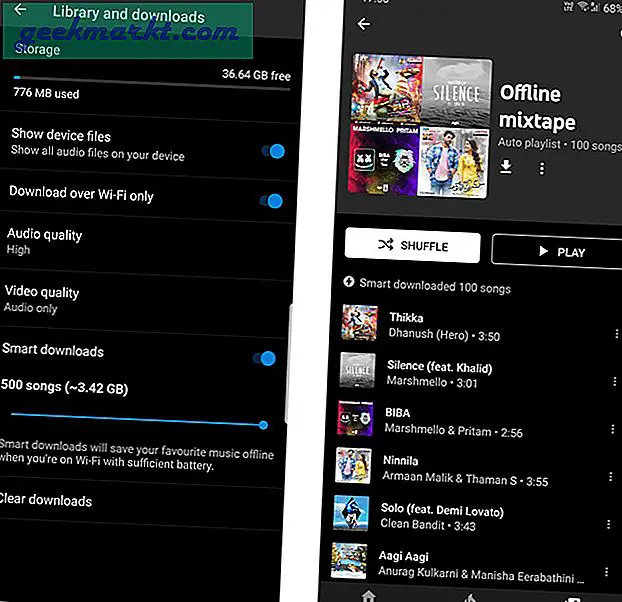
9. Schalten Sie mit Ihrer Telefon-App die Musikwiedergabe vom Telefon auf den PC um
YouTube Music unterstützt sowohl die mobile App als auch die Webversion, es gibt jedoch keine integrierte Möglichkeit, Songs sofort zwischen ihnen zu wechseln. Aber mit Hilfe vonIhre Telefon-App von Microsoftkönnen Sie tatsächlich scheinbar Songs zwischen Telefon und PC wechseln. Sie müssen jedoch Ihre Telefon-App auf dem Telefon und Edge Chromium auf dem PC installieren.
Nach der Installation können Sie wechseln, indem Sie einfach die Freigabeoption auswählen und auf Ihre Telefon-App klicken. Wenn sich beide Geräte im selben Netzwerk befinden, wird dies automatisch auf dem PC im Edge-Browser geöffnet.
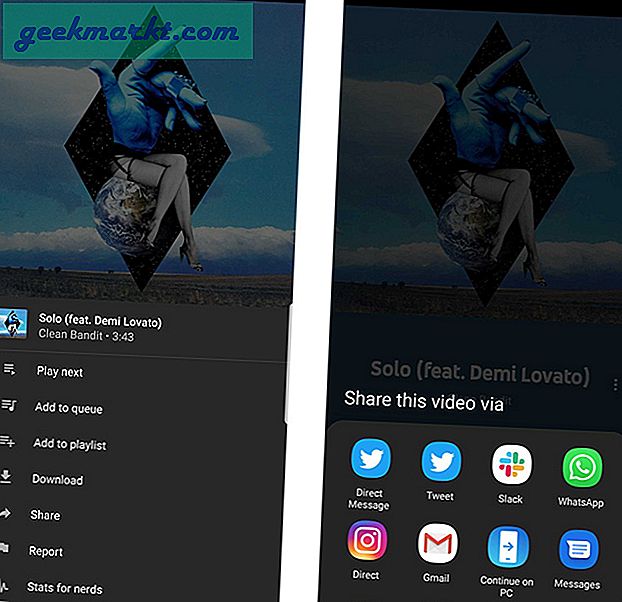
10. Spielen Sie Songs aus dem lokalen Speicher ab
Nicht viele Streaming-Apps bieten die Möglichkeit, Songs aus dem lokalen Storge abzuspielen. Diese Funktion ist so nützlich, dass Sie keine andere Musik-App auf Ihrem Gerät warten müssen, um diese lokalen Titel abzuspielen.
Sie könnenGreifen Sie auf Ihren lokalen Speicher zu, indem Sie zum Abschnitt Bibliothek gehen. Sie können Wiedergabelisten, Alben, Songs oder Interpreten auswählen und den lokalen Speicher anhören durch Wechseln zur Gerätedatei-Option von der YouTube-Musikoption.
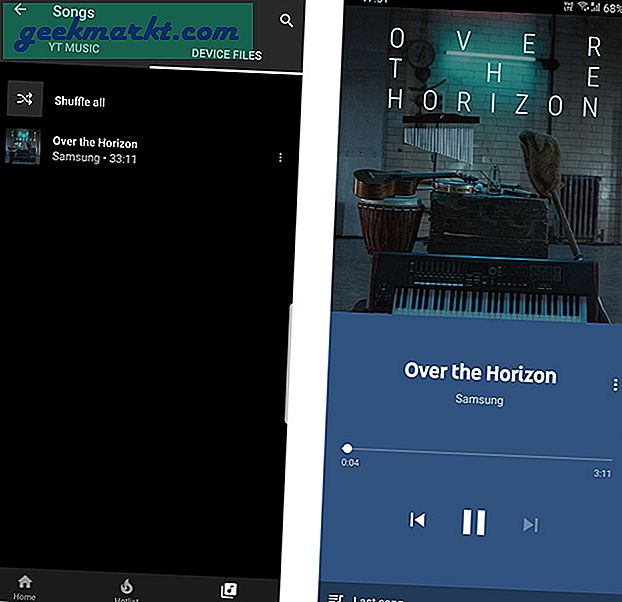
11. Standortbezogene Empfehlungen pausieren
YouTube Music schlägt auch Songs vor, die auf Ihrem Standort basieren. Wenn Sie jedoch kein Fan davon sind oder an einem anderen Ort leben, können Sie diese Option deaktivieren, damit YouTube Music keine Songs vorschlägt, die auf basierenDeine aktuelle Position.
Sie finden diese Option in YouTube Music-Einstellungen> Datenschutz und Standort> und aktivieren Sie die Option "Standortbezogene Empfehlungen pausieren".
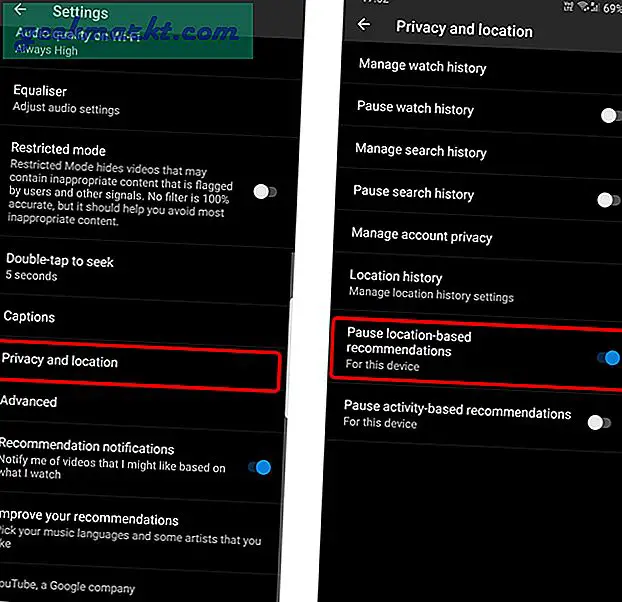
12. Verbessern Sie die Audioqualität
Standardmäßig ist die Audioqualität der YouTube-Musik auf normal eingestellt. Wenn du möchtest Verbessern Sie Ihr Audioerlebniskönnen Sie es auf hoch setzen oder sogar immer hoch wählen. Dies erfordert mehr Daten, aber Sie könnenWählen Sie die Audioqualität für mobile Daten und WLAN unabhängig voneinander.Sie finden diese Option in den YouTube-Musikeinstellungen.
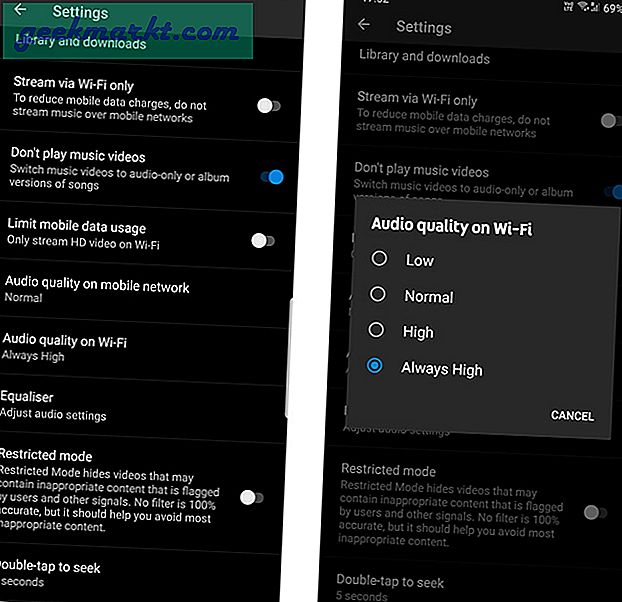
13. Verwenden Sie die YouTube-App im Fernsehen
YouTube Music verfügt nicht über eine eigenständige Anwendung im Fernsehen. Sie können jedoch YouTube öffnen und in der Seitenleiste Musik auswählen. Sie können auf alle Ihre Empfehlungen und Wiedergabelisten zugreifen, aber die Benutzeroberfläche ist etwas anders. Sie verpassen auch einige Funktionen wie einen fehlenden Erkundungs-Tab, Texte, eine Bibliothek usw., sodass Sie auf der Startseite nach Ihren Wiedergabelisten suchen müssen, anstatt in die Bibliothek zu gehen und sie leicht zu finden. Abgesehen davon können Sie mit der YouTube-App völlig in Ordnung sein. Auf jeden Fall bevorzuge ich die Verwendung der Chrome Cast-Option, wenn Sie einen Fernseher verwenden, der dies unterstützt.
14. Informieren Sie sich über neue Songs Ihrer Lieblingskünstler
Wenn Sie einen Künstler mehr lieben als die anderen,YouTube Music sendet dir eine Benachrichtigung über ihre neuen Songs. Dies ist wirklich eine ziemlich gute Funktion, aber noch nicht perfekt.
Sie können Künstlern beispielsweise nicht manuell folgen, YouTube Music entscheidet selbst. Der seltsame Teil ist, dass die Benachrichtigung von der Google-App stammt, sodass Sie nicht einfach auf Anhören klicken können.
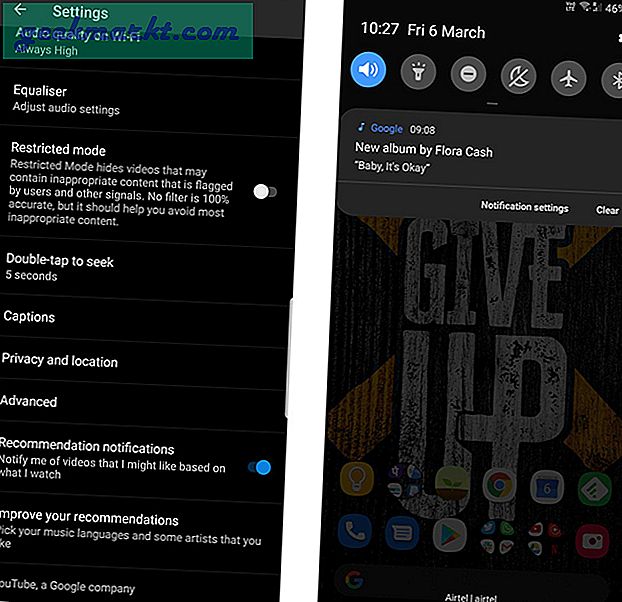
15. Übertragen oder synchronisieren Sie Ihre Wiedergabelisten mit anderen Streaming-Diensten
Wenn Sie Spotify, Apple Music oder einen anderen Streaming-Dienst verwenden, können Sie zu YouTube Music wechseln, ohne Ihre aktuellen Wiedergabelisten zu verlieren. Siekann sie auf YouTube Music übertragenund das Beste daran ist, dass Sie sie sogar synchronisieren können und alle Änderungen, die Sie dort vornehmen, sich auf YouTube Music ändern und umgekehrt.
Sie können dies mithilfe einer Drittanbieter-App namens Soundiiz archivieren. Sie müssen sich lediglich bei beiden Diensten in soundiiz anmelden und mit der Übertragung beginnen. Für den detaillierten Prozess,Sie können dieses Tutorial überprüfen.
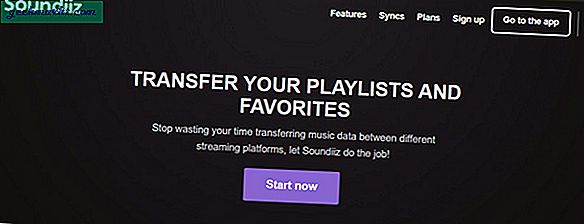
16. Ändern Sie die Vorwärts- und Rückwärts-Tippdauer
Du musst bereits gewusst haben, dass YouTube Music das Tippen zum Vor- und Zurückspulen unterstützt, genau wie bei YouTube. YouTube Music unterstützt jedoch auch die Funktion zum Ändern der Dauer. Standardmäßig ist es auf 10 Sekunden eingestellt, aber ich fand 5 Sekunden viel besser. Einfach navigieren zuEinstellungen> Zum Suchen zweimal tippen> Dauer auswählen.
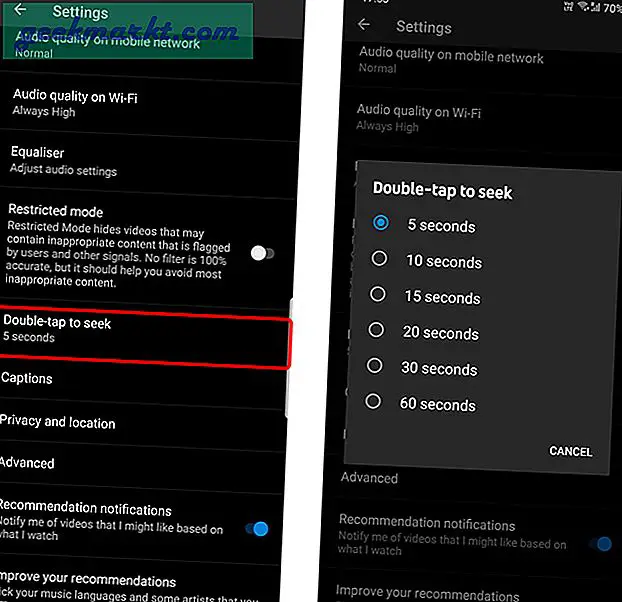
17. Smart Home-Integration
Dies muss eine offensichtliche Funktion sein, da YouTube Music ein Produkt von Google ist und eine gute Interaktion mit ihrem eigenen Google-Assistenten und Google Home besteht. Um YouTube Music mit Ihrem Assistenten zu verknüpfen,Öffnen Sie die Google Assistant-Einstellungen> Dienste> Musik> verknüpfen Sie YouTube Music damit. Jetzt können Sie Ihren Assistenten oder den Smart Speaker von Google Home bitten, einen Titel abzuspielen, der automatisch über YouTube Music abgespielt wird
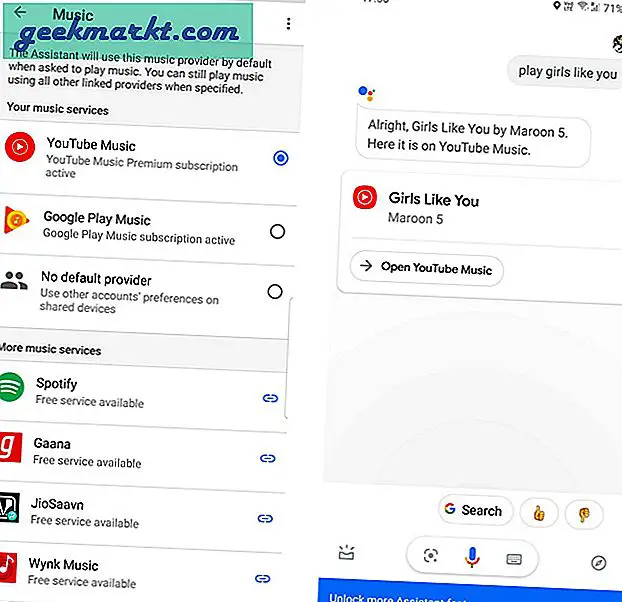
18. Fügen Sie Songs zur Wiedergabeliste von Google Assistant hinzu
Wenn Sie den Namen des Songs suchen möchten, den Sie gerade hören, können Sie Google Assistant einfach fragen: "Welcher Song ist das?". Google Assistant hört sich das Lied an und gibt Ihnen den Namen des Liedes sowie eine weitere Beschreibung. Wenn Sie jedoch YouTube Music verwenden, können Sie diesen Titel direkt zu einer Ihrer vorhandenen Wiedergabelisten hinzufügen oder sogar eine neue Wiedergabeliste erstellen.
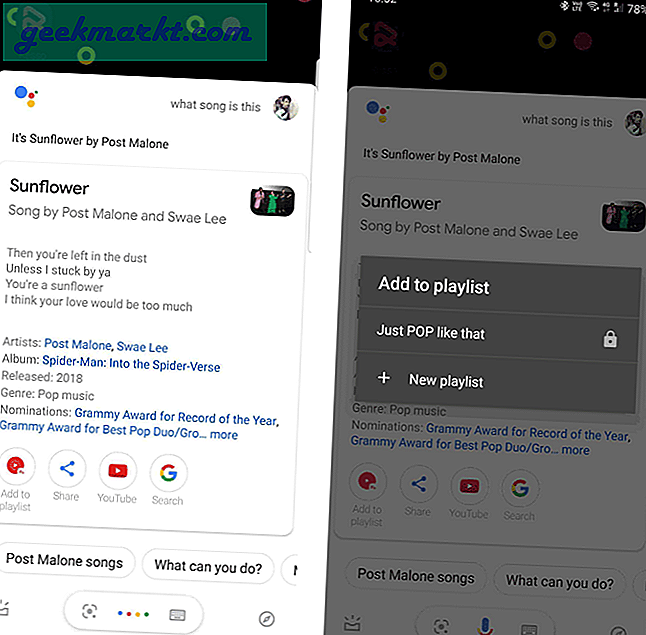
19. Verwenden Sie YouTube-Musik in Google Maps
Google Maps verfügt über eine integrierte Musikwiedergabesteuerung, mit der Sie die Musik Ihres bevorzugten Musik-Streaming-Dienstes steuern können, ohne die App zu verlassen. Jetzt können YouTube Music-Nutzer davon profitieren. Es ist standardmäßig nicht verfügbar, aber Sie könnenRichten Sie es in den Google Maps-Einstellungen ein. Diese Funktion ist jedoch für die kostenlose Version von YouTube Music nicht verfügbar. Sie benötigen einen Premium-Plan für YouTube Music.

Einpacken
Zusammen mit ihnen gibt es viele andere Funktionen wie Texte, Hotlist-Bereich, um Ihnen trendige Musikvideos anzuzeigen, alle Downloads auf einmal zu löschen, Option, die Wiedergabe von Videos zu beenden, um Daten zu speichern, usw. Was ist deine Lieblingsfunktion von YouTube Music? Lass es uns in den Kommentaren wissen.